1、首先,进入windows11桌面,在空白处鼠标右键点击选择个性化设置

2、然后,个性化设置页面中,如图所示,点击主题,点击打开桌面图标设置,如下图所示:
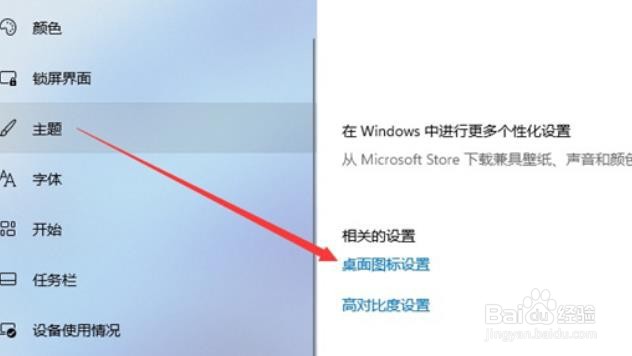
3、最后,进入桌面图标设置页面后,勾选计算机图标,点击确定即可显示此电脑啦

时间:2024-10-11 23:02:06
1、首先,进入windows11桌面,在空白处鼠标右键点击选择个性化设置

2、然后,个性化设置页面中,如图所示,点击主题,点击打开桌面图标设置,如下图所示:
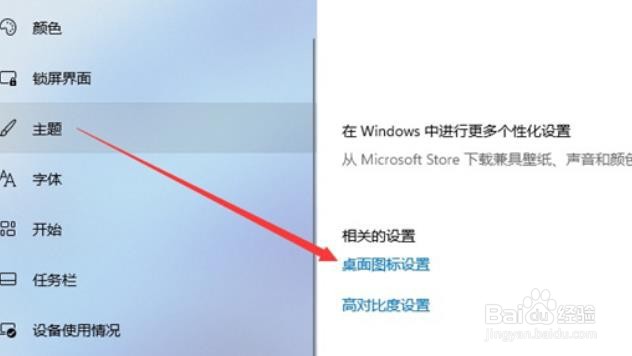
3、最后,进入桌面图标设置页面后,勾选计算机图标,点击确定即可显示此电脑啦

